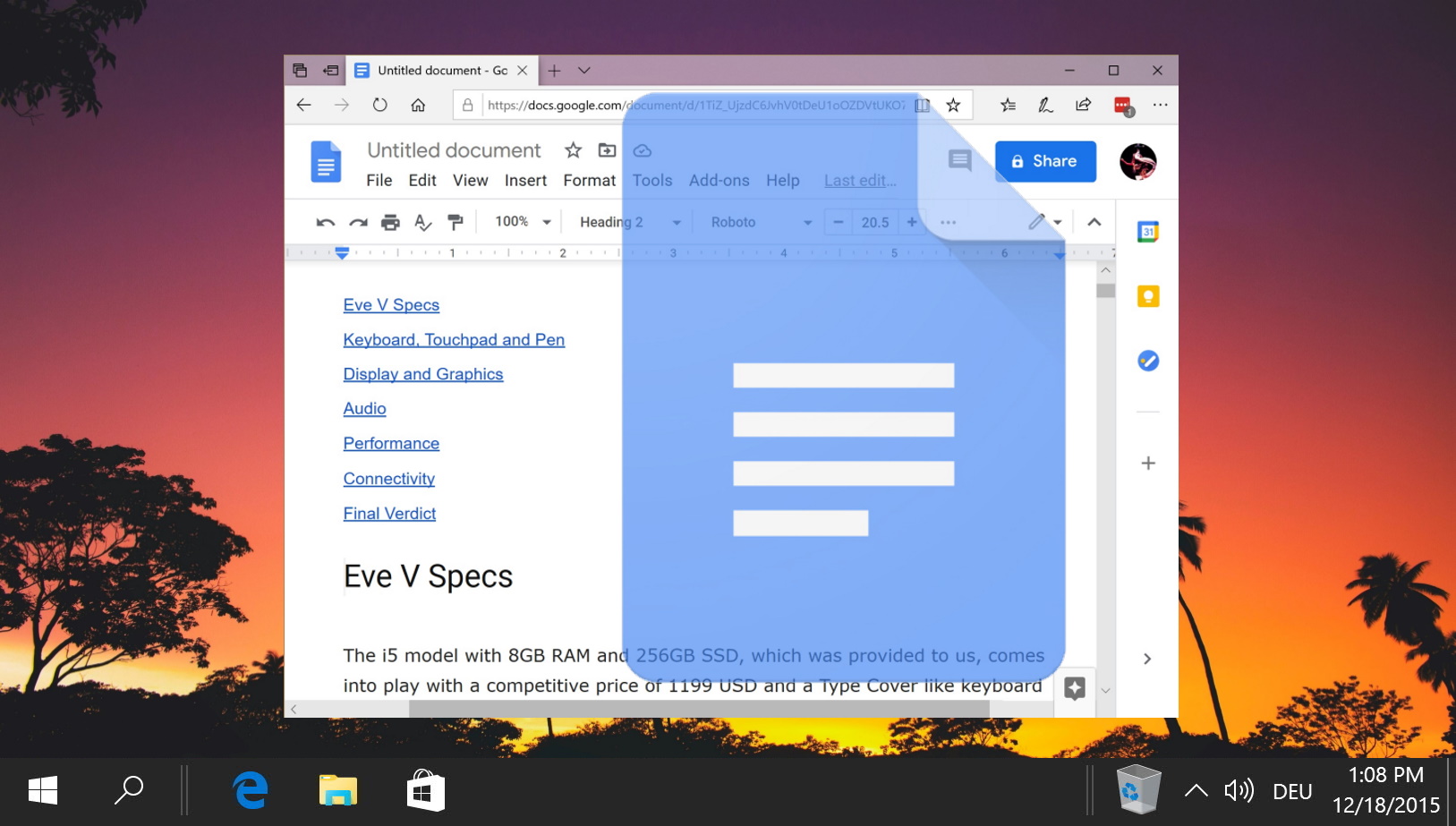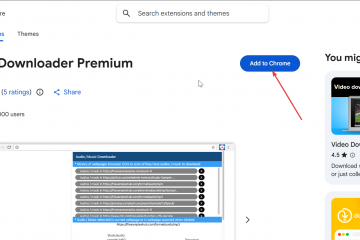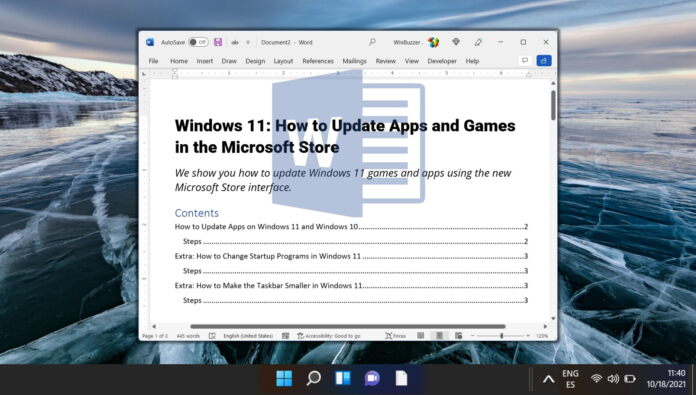
En innholdsfortegnelse i Word gir en liste over overskrifter og underoverskrifter som oppsummerer et dokuments hovedemner og seksjoner. Det hjelper leserne å navigere i dokumentet og finne informasjonen de trenger raskt og enkelt. En innholdsfortegnelse plasseres vanligvis i begynnelsen av Word-dokumentet, etter tittelsiden og før introduksjonen.
Bør du sette inn en innholdsfortegnelse i Word?
Ikke alle dokumenter trenger en innholdsfortegnelse. En innholdsfortegnelse er nyttig for dokumenter som er lengre enn 10 sider, har flere kapitler eller seksjoner, eller inneholder kompleks eller teknisk informasjon. Noen eksempler på dokumenttyper som fortjener en innholdsfortegnelse er:
– Rapporter
– Håndbøker
– Håndbøker
– Veiledninger
– Avhandlinger
– Avhandlinger
– Bøker
– Tidsskrifter
En innholdsfortegnelse er ikke nødvendig for korte, enkle eller lineære dokumenter som:
– Brev
– Memoer
– E-poster
– Flyers
– Brosjyrer
– Artikler
Når du lager en innholdsfortegnelse i Word, er det greit å følge noen beste fremgangsmåter. Bruk først passende overskriftsstiler på titlene og undertekstene til dokumentdelene. Ikke glem å oppdatere innholdsfortegnelsen i Word når du gjør endringer i dokumentet. I denne veiledningen viser vi deg hvordan du lager en innholdsfortegnelse i Word og hvordan du oppdaterer eller sletter den når det er nødvendig.
Tilgjengelige alternativer i Word for en innholdsfortegnelse
Microsoft Word tilbyr flere alternativer for å lage en innholdsfortegnelse i et dokument.
Et alternativ for å lage en innholdsfortegnelse er å bruke de innebygde stilene i Word, for eksempel Overskrift 1, Overskrift 2 og så videre. Disse stilene er formatert slik at de vises i innholdsfortegnelsen automatisk når brukeren setter inn en innholdsfortegnelse fra fanen Referanser. Brukeren kan tilpasse utseendet og layouten til innholdsfortegnelsen ved å velge mellom ulike formater og alternativer.
Et annet alternativ for å lage en innholdsfortegnelse er å bruke egendefinerte stiler eller manuell formatering for overskriftene og underoverskriftene. I dette tilfellet må brukeren merke hver overskrift eller underoverskrift som en oppføring for innholdsfortegnelsen ved å bruke kommandoen Merk oppføring fra Referanser-fanen. Brukeren kan også spesifisere nivå og sidenummer for hver oppføring. Deretter kan brukeren sette inn en innholdsfortegnelse fra fanen Referanser og velge mellom forskjellige formater og alternativer.
Et tredje alternativ for å lage en innholdsfortegnelse er å bruke hyperkoblinger i stedet for sidetall. Dette alternativet er nyttig for elektroniske dokumenter som ikke har faste sidetall. Brukeren kan opprette hyperkoblinger fra hver overskrift eller underoverskrift til dens korresponderende plassering i dokumentet ved å bruke kommandoen Insert Hyperlink fra Sett inn-fanen. Deretter kan brukeren sette inn en innholdsfortegnelse fra fanen Referanser og velge et nettformat som ikke inkluderer sidetall.
Hvordan lage en innholdsfortegnelse i Word
Her vi viser de vanligste metodene for å sette inn en innholdsfortegnelse i Word ved å velge seksjonsoverskrifter, velge en innholdsfortegnelsesstil og hvordan du plasserer den i dokumentet ditt. Vi viser deg også hvordan du oppretter en innholdsfortegnelse manuelt og hvor du kan velge dybder/nivåer av kapitler, underkapitler og seksjoner du vil inkludere.
Formater nivå 1-overskrifter ved å velge en Word-overskriftsstil
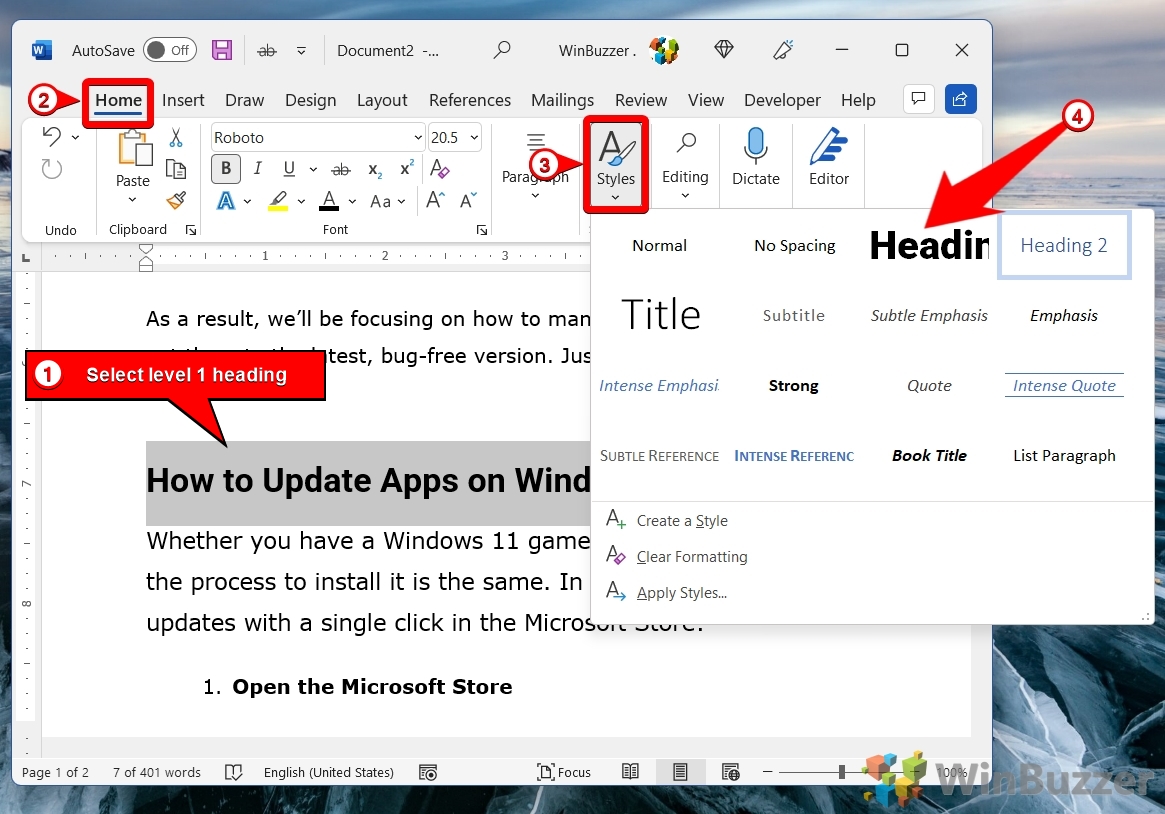
Formater nivå 2, nivå 3 osv. overskrifter ved å velge en Word-overskriftstil
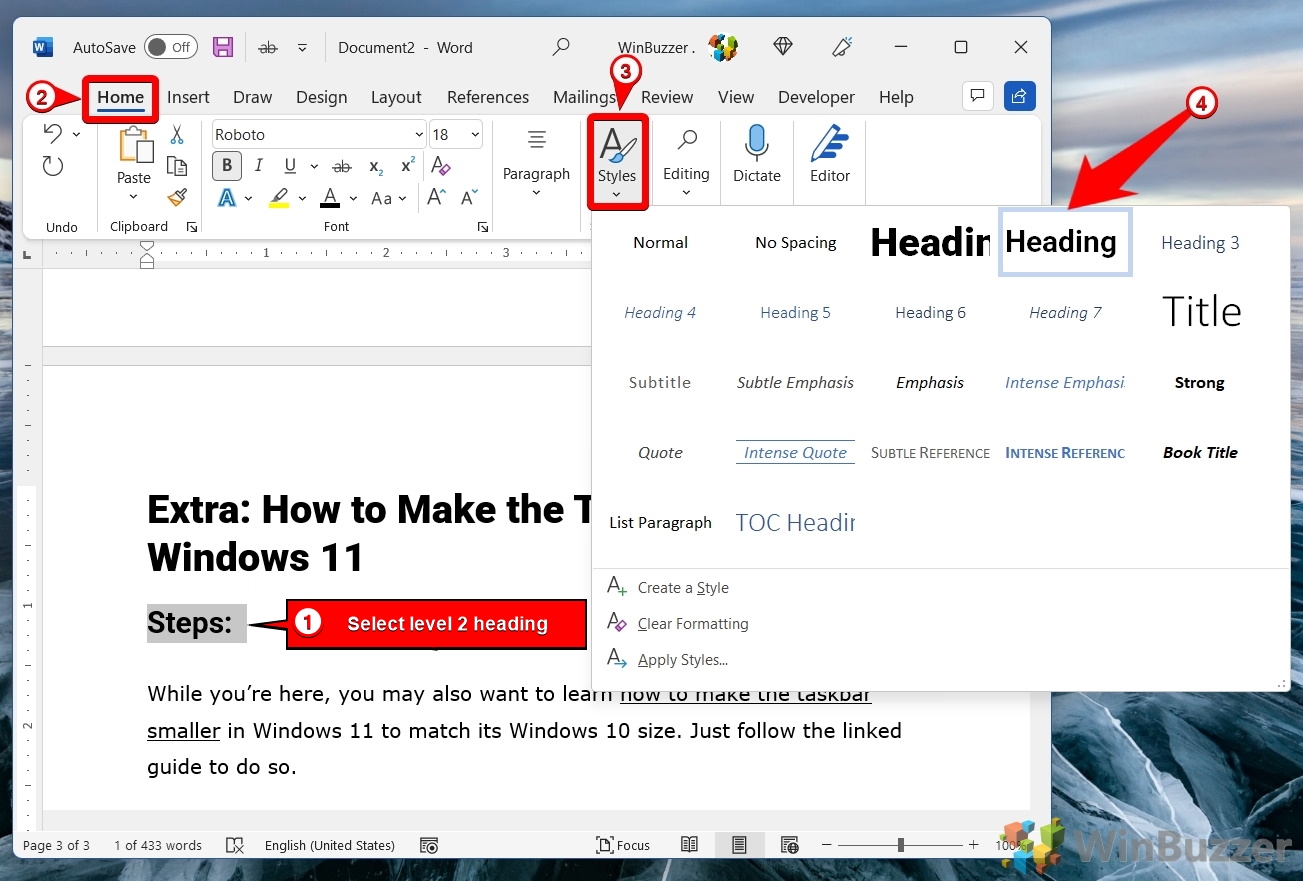
Velg hvor du vil sette inn innholdsfortegnelsen i Word
Plasser markøren på des angi plassering og bytt til «Referanser» på båndet.
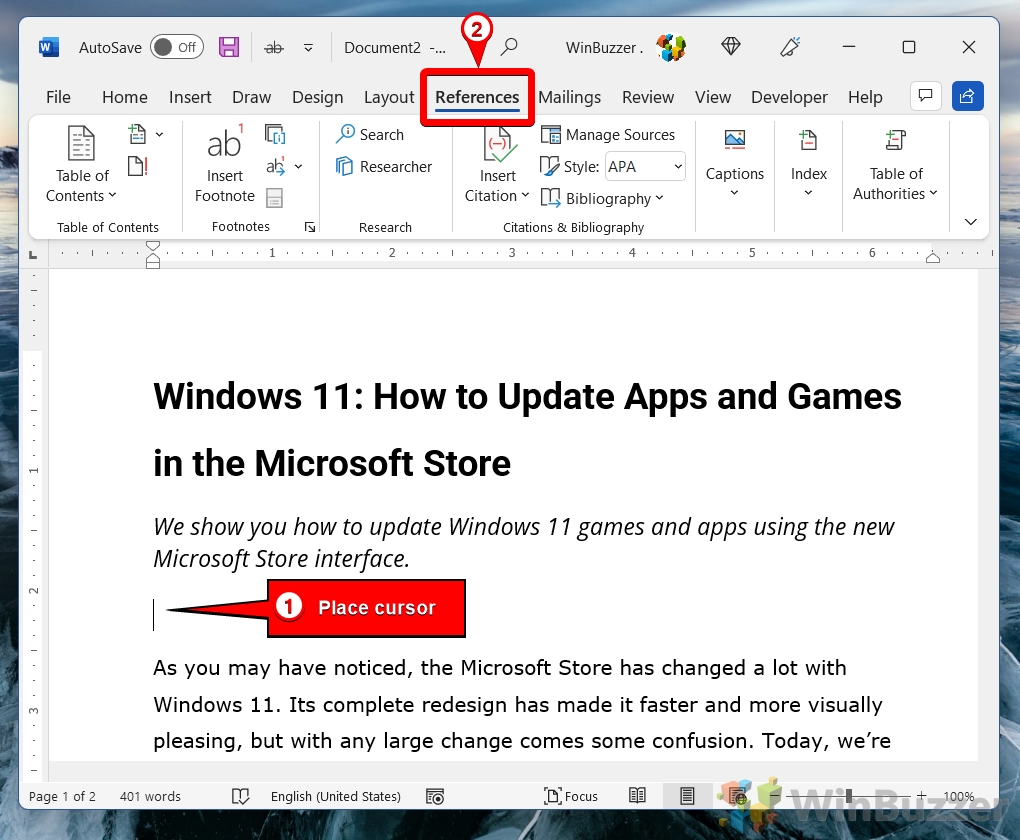 >
>
Velg en innholdsfortegnelsestil
Alternativene «Automatisk tabell 1» og «Automatisk tabell 2» vil alltid samle alle overskrifter automatisk. Alternativet”Manuell tabell”gjør det mulig å redigere dem manuelt etterpå.
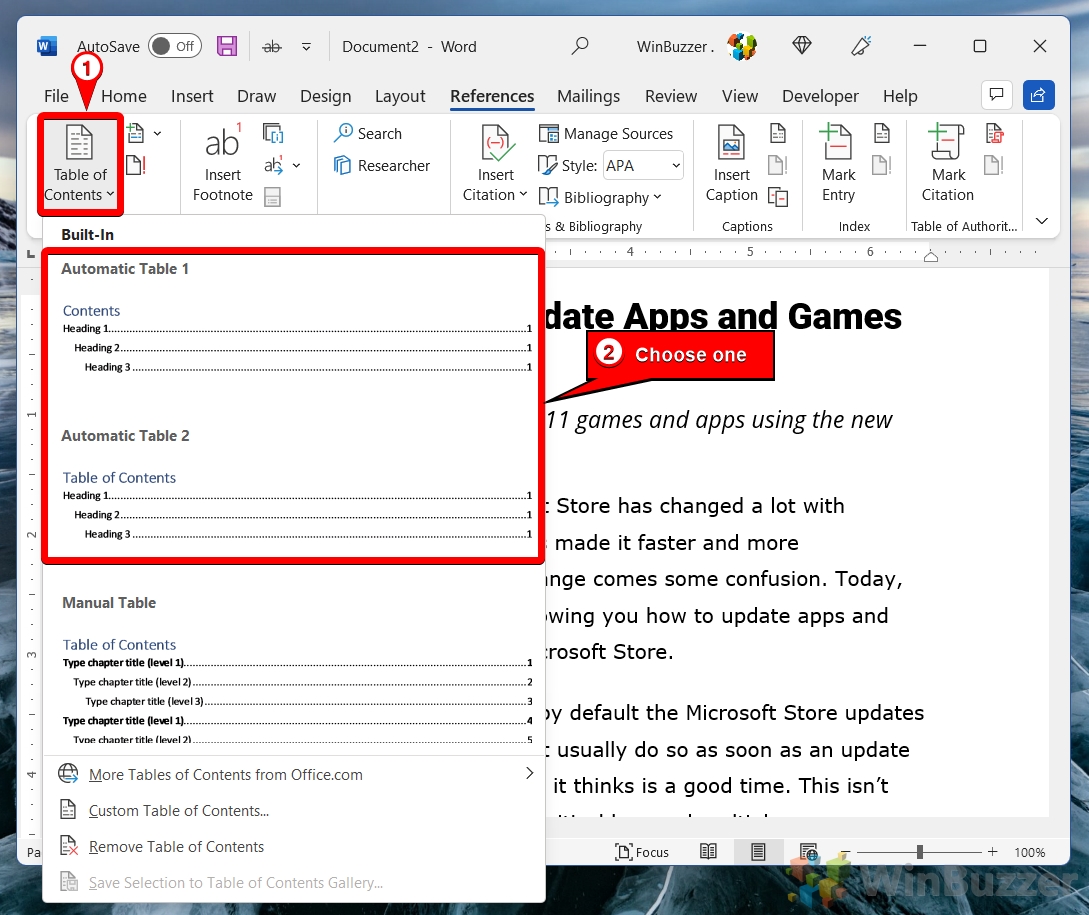
Sjekk innholdsfortegnelsen for fullstendighet
Hvis kapitler, underkapitler eller seksjoner mangler, må du kanskje sjekke riktig overskriftsformatering av deres respektive titler. Hvis du går glipp av nivåer, må du bruke tilpasningsalternativet vist nedenfor.
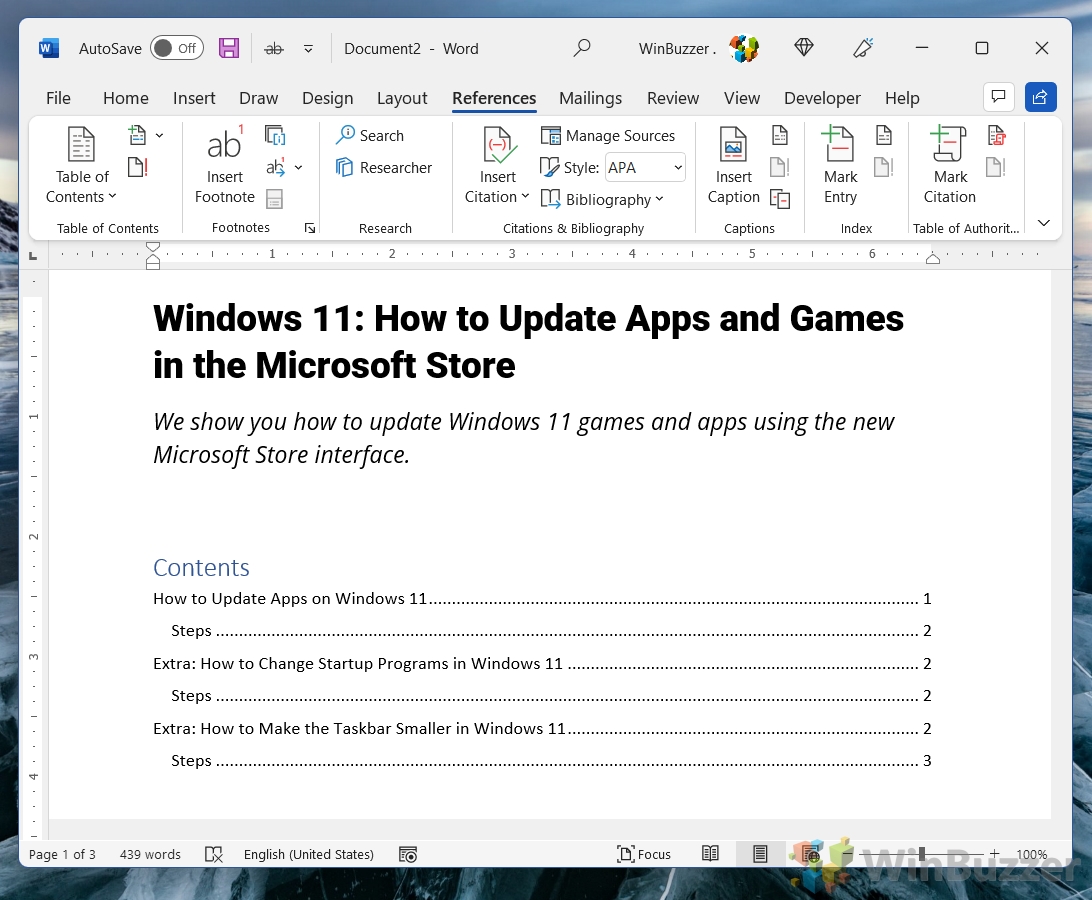
Rediger Word-innholdsfortegnelsen om nødvendig
Bytt til “Manuell tabell” og bruk alternativene som vises etterpå.
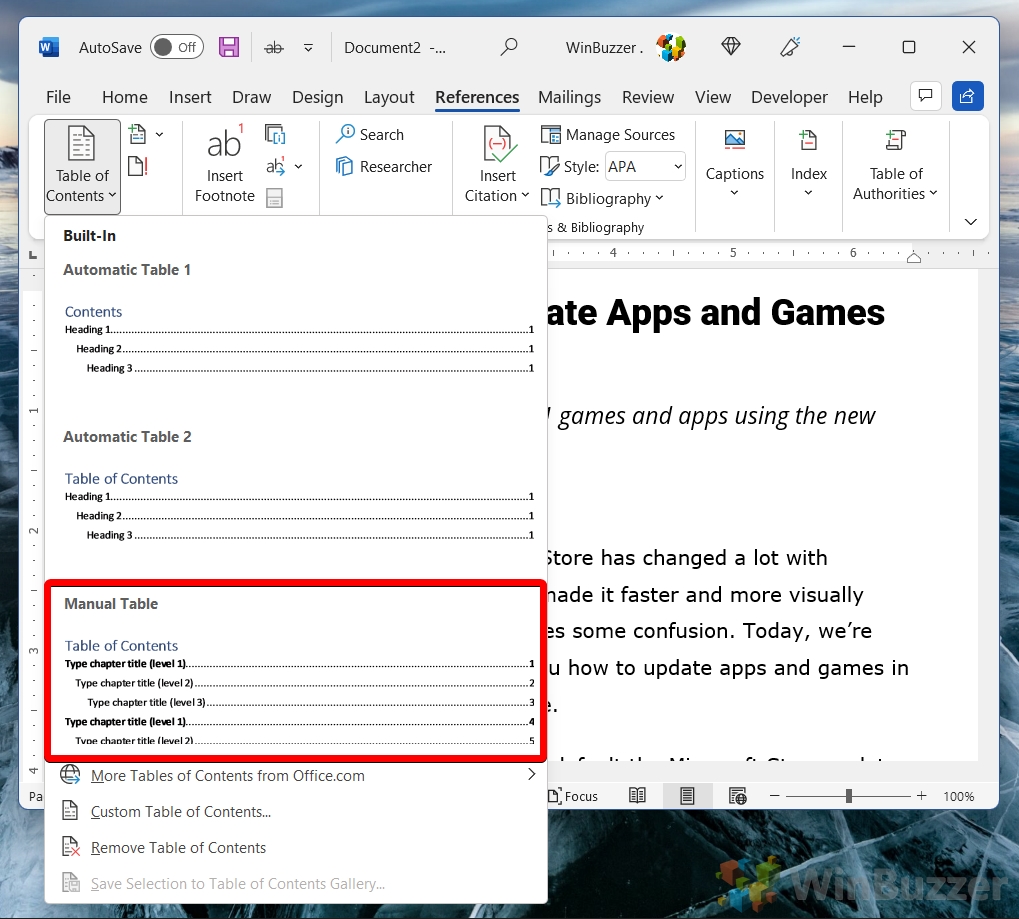
Du kan deretter endre oppføringer i Word-innholdsfortegnelsen etter å ha klikket på dem
Hvordan tilpasse en innholdsfortegnelse i Word
I «Egendefinert innholdsfortegnelse» kan du endre formateringen av Word-innholdsfortegnelsen til dine behov
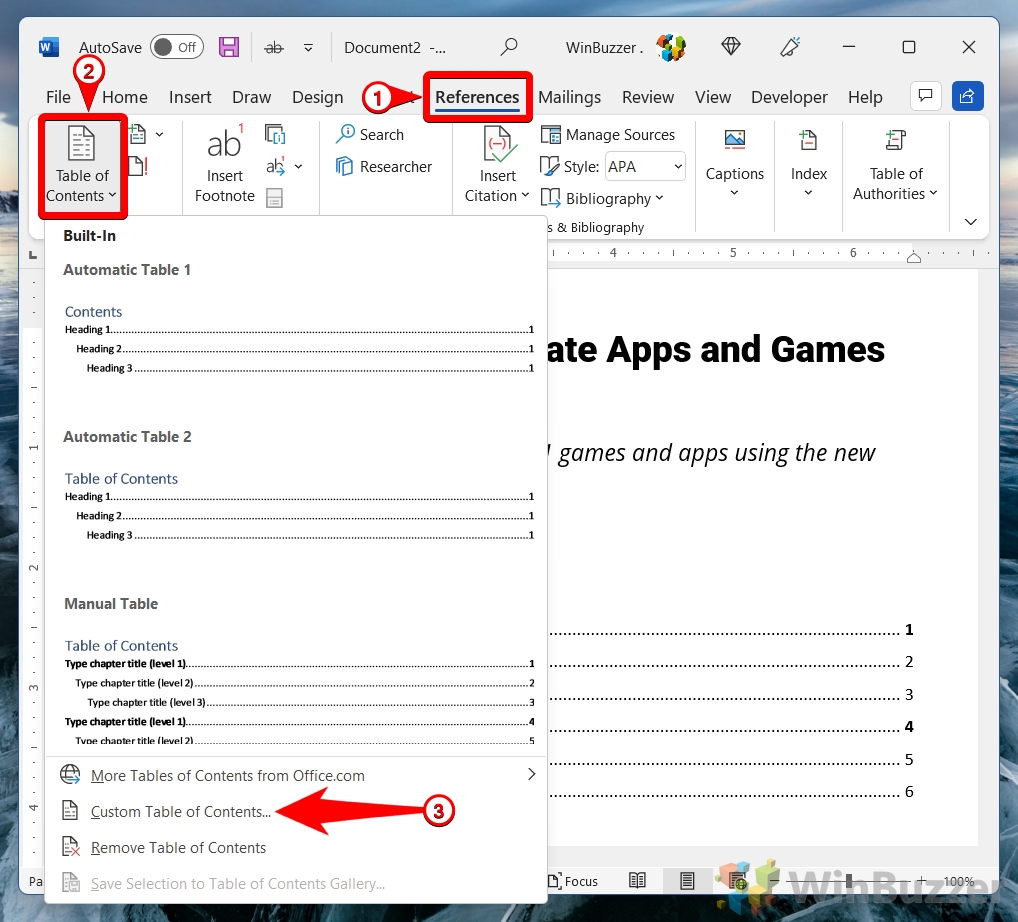
Velg innholdsfortegnelsesnivåer, sidenummersynlighet og justeringer
Med nivåalternativet kan du velge hvor detaljert innholdsfortegnelsen din skal være og inkludere/ekskludere underkapitler og andre seksjoner. For nettdokumenter kan du”bruke hyperkoblinger i stedet for sidetall”, slik at leserne kan hoppe til en del med et enkelt klikk.
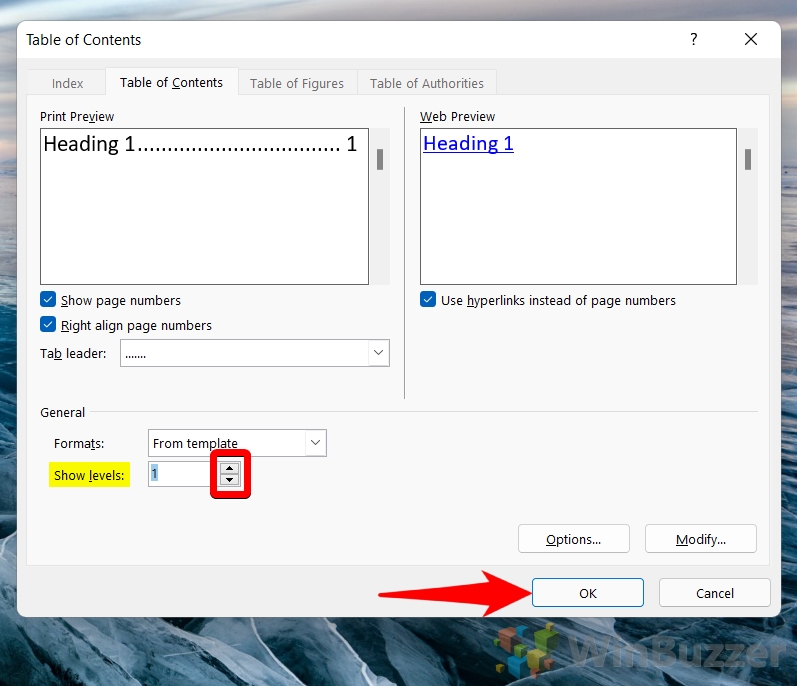
Etter å ha tilpasset innholdsfortegnelsen, ble den forrige Word-tabellen med innholdet vil bli erstattet etter å ha klikket på «Ja»
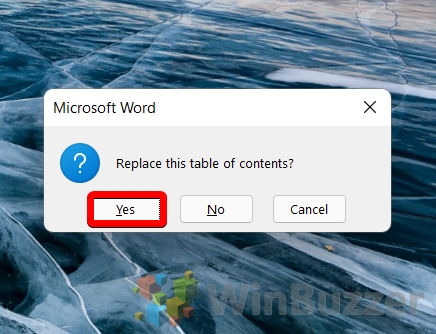 Du kan tilpasse utseendet ytterligere via «Alternativer»
Du kan tilpasse utseendet ytterligere via «Alternativer»
Definer overskriftsstiler for Word-tabellen av innhold
Word tilbyr å tilordne andre overskriftsstiler i innholdsfortegnelsen enn de som finnes i selve dokumentet.
Avmerkingsboksen for “Konturnivåer” bestemmer om avsnitt med disposisjonsnivåer skal inkluderes i innholdsfortegnelsen. Som standard er dette alternativet merket av, og alle disposisjonsnivåer er inkludert. Men hvis du vil ekskludere noen disposisjonsnivåer fra innholdsfortegnelsen, kan du fjerne denne avmerkingsboksen og spesifisere hvilke stiler som skal inkluderes i stedet. Alternativt kan du redigere TOC-nivået for hver stil eller disposisjonsnivå i listen Tilgjengelige stiler.
Alternativet «Tabellføringsfelt» i Word-innholdsfortegnelsen lar deg sette inn og oppdatere oppføringene i innholdsfortegnelsen basert på teksten som er formatert med en bestemt stil. Hvis du for eksempel bruker stilen Overskrift 1 på kapitteltitlene dine, kan du bruke alternativet for tabelloppføringsfelt for automatisk å generere en innholdsfortegnelse som viser alle kapitlene og deres sidetall. Du kan også endre eller slette tabelloppføringsfeltene manuelt hvis du vil tilpasse innholdsfortegnelsen.
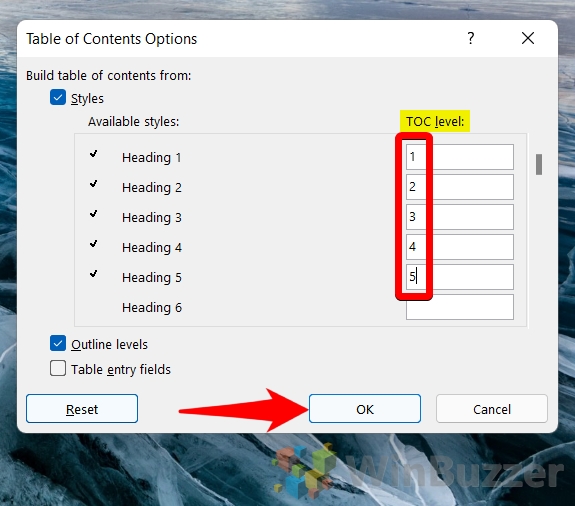
Hvordan oppdatere en innholdsfortegnelse i Word
En automatisk opprettet Word-innholdsfortegnelse kan oppdateres på følgende måte. Hvis du bruker det manuelle innholdsfortegnelsesalternativet vist tidligere, kan du også redigere oppføringene i innholdsfortegnelsen direkte, noe vi ikke anbefaler for oppdatering, da det vanligvis skaper rot når du ikke husker om du har nettopp oppdatert innholdsfortegnelsen eller selve dokumentoverskriftene.
Endre overskriftene i dokumentet ditt
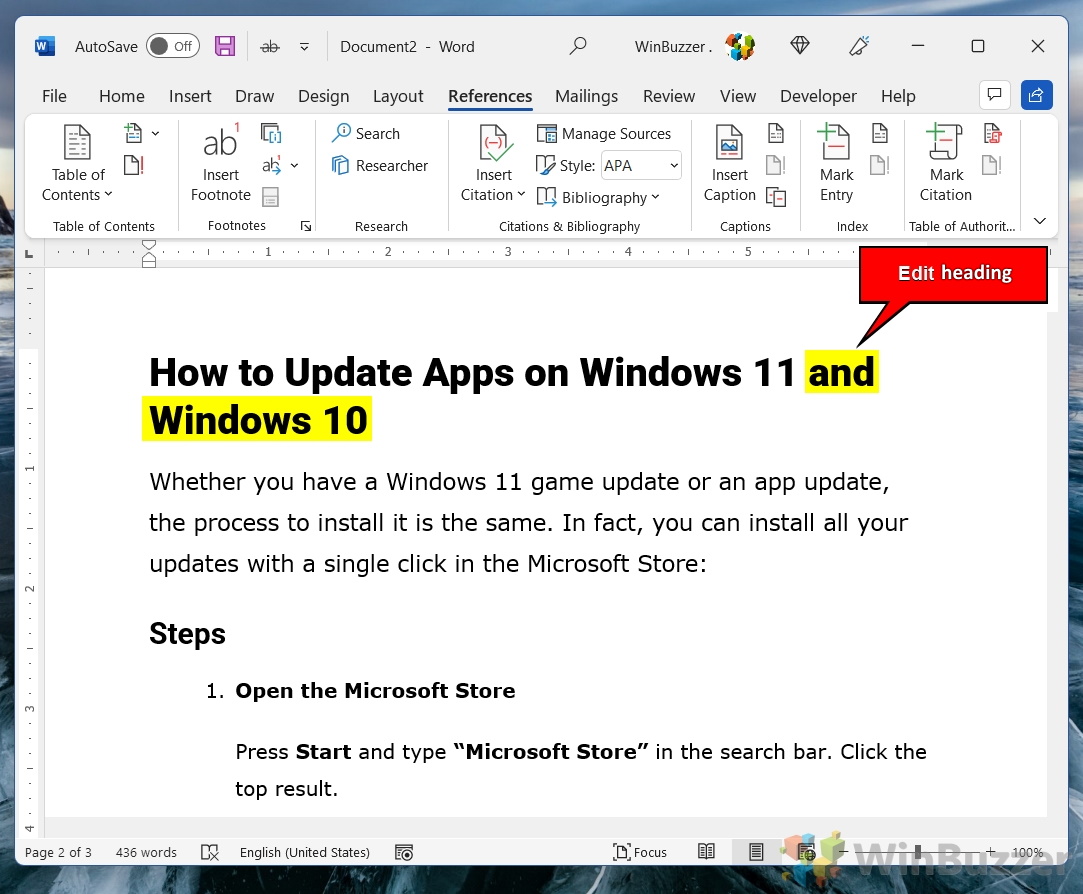
Klikk én gang på innholdsfortegnelsen og velg «Oppdater tabell»
Hvis du nettopp har endret noen avsnitt, men ikke overskriftene , kan du velge å”Oppdatere kun sidetall”. Dette kan være viktig hvis du har gjort manuelle endringer i innholdsfortegnelsen, som du ikke vil miste når du klikker «Oppdater hele tabellen».
Sjekk innholdsfortegnelsen i Word hvis alt har blitt oppdatert på riktig måte
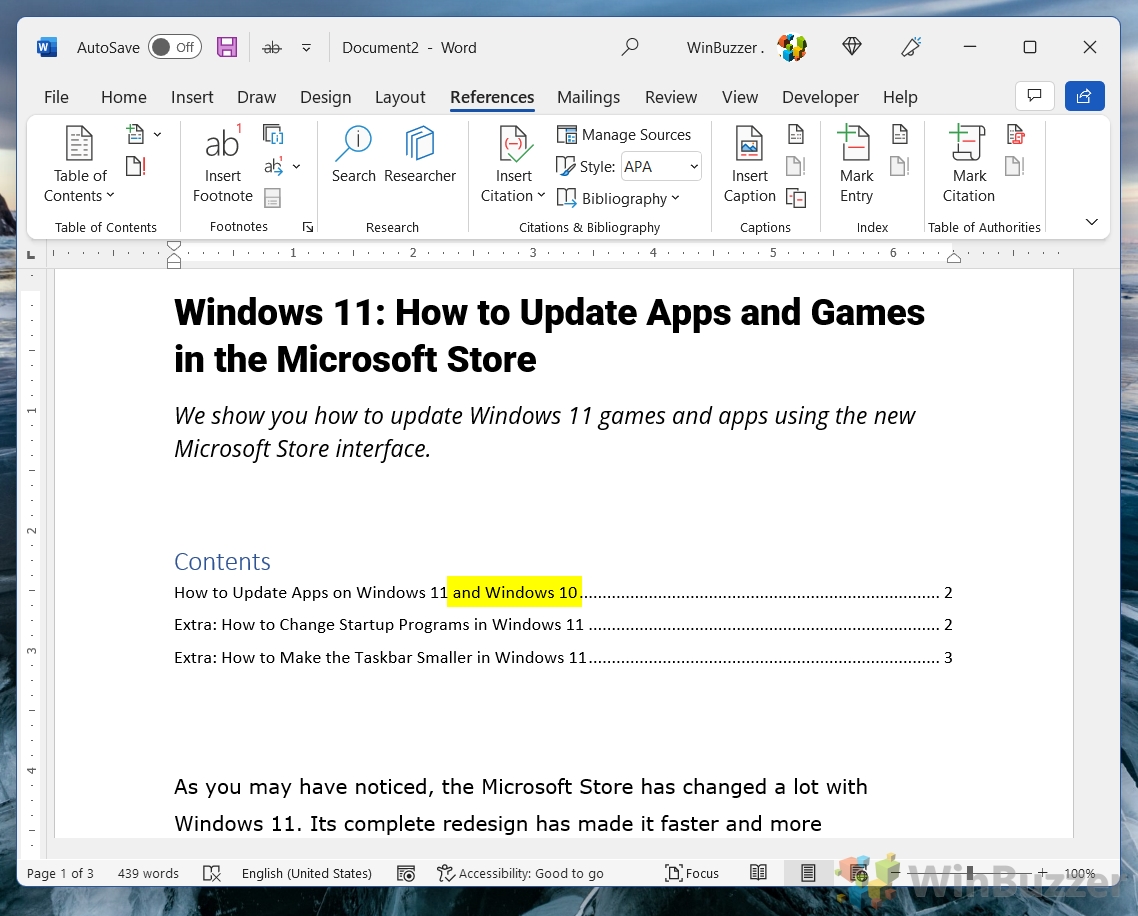
Hvordan Fjern en innholdsfortegnelse i Word
For å fjerne en innholdsfortegnelse i Word, er det best å bruke det spesifikke alternativet som er tilgjengelig for det, som bare å trykke slett på tastaturet ditt kan ødelegge dokumentet ditt på en måte du ikke ønsker.
Du kan fjerne en innholdsfortegnelse i Word ved å velge den, klikke på menyknappen nederst til venstre og deretter på “Fjern innholdsfortegnelse”.
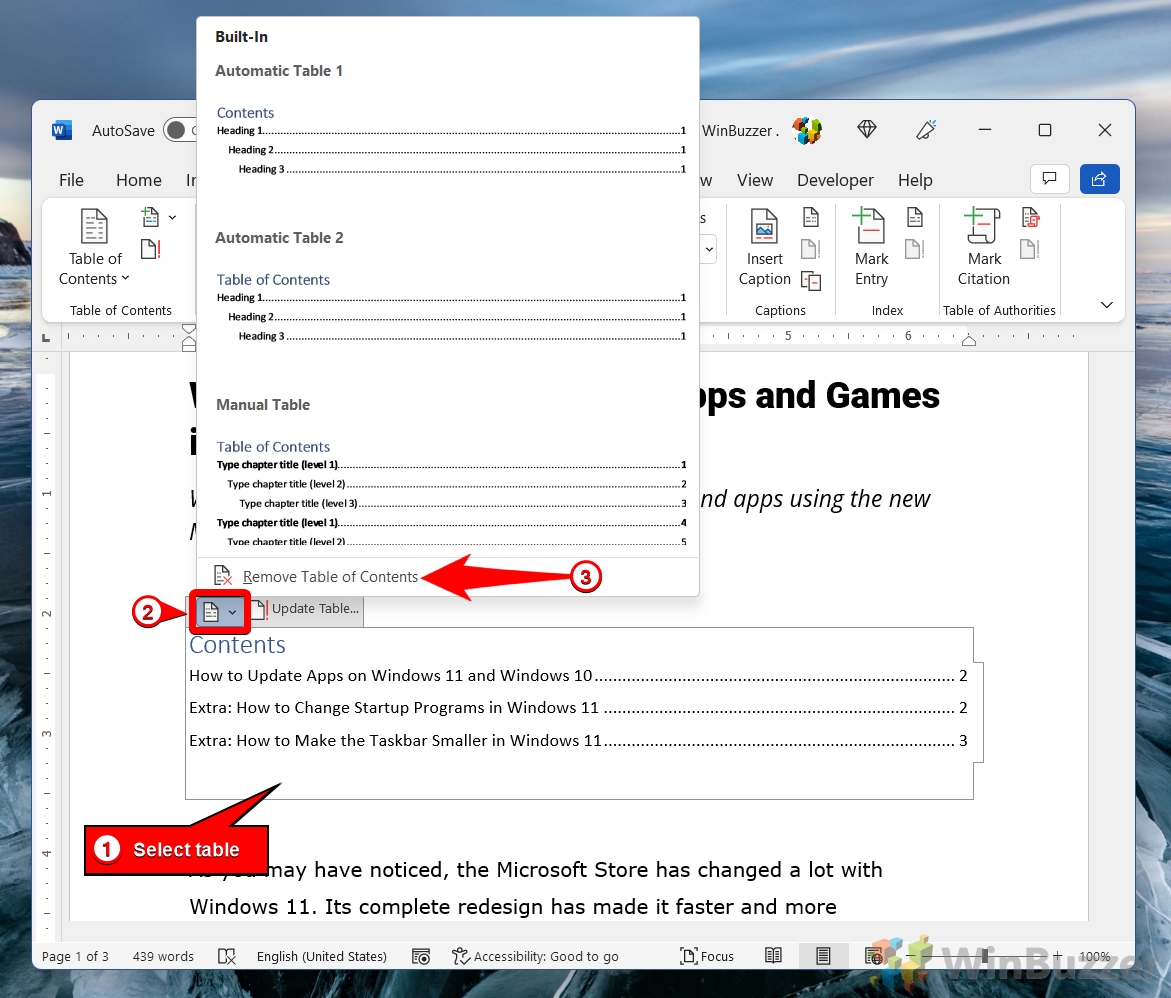
Ekstra: Hvordan legge til sidetall i Word og endre dem om nødvendig
Sidetall i Word er et verdifullt verktøy for å hjelpe deg med å bestille sider etter utskrift eller raskt referanseinformasjon for andre lesere. I vår andre veiledning viser vi deg hvordan du legger til sidetall i Word, formaterer dem og hopper over førstesidetall om nødvendig.
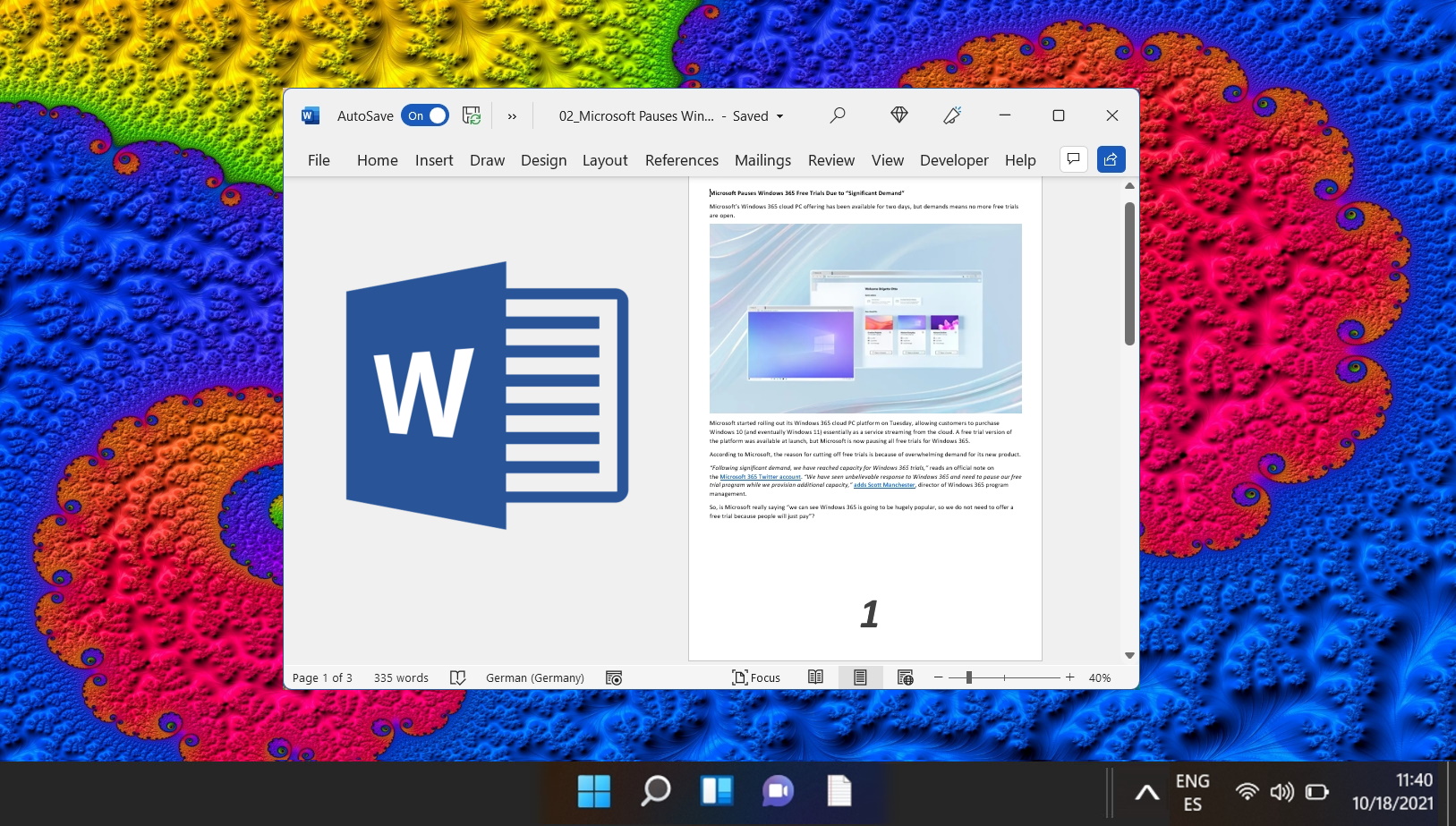
Ekstra: Hvordan å sette inn en vertikal eller horisontal linje i Word og Word Online
Vertikale og horisontale linjer har mange bruksområder i et dokument. De kan bidra til å dele opp innhold, trekke blikket til et bestemt sted, eller bare gi visuell smak. I vår andre veiledning viser vi deg hvordan du setter inn en linje i Word ved å bruke en rekke metoder som ofte har litt forskjellige utfall.
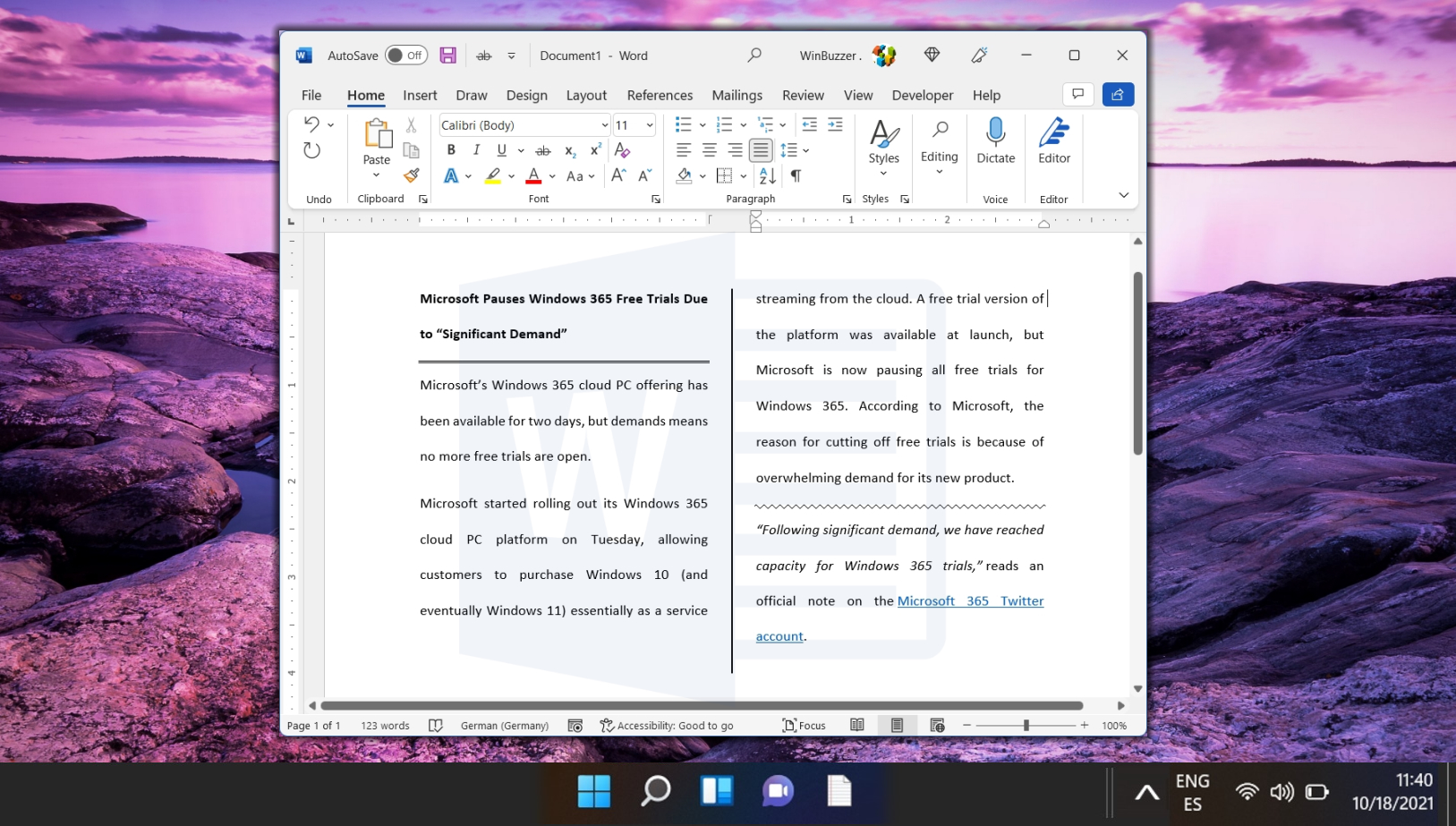
Ekstra: Slik legger du til en innholdsfortegnelse i Google Docs og oppdaterer den etterpå
Google Docs-innholdsfortegnelsen kan opprettes automatisk ved å hente data direkte fra overskriftsstilene dine. Mens mange overser denne funksjonen til fordel for dokumentomrisset, er det et nyttig verktøy for å fortelle leserne hva som er i dokumentet og hjelpe dem med å navigere i det.